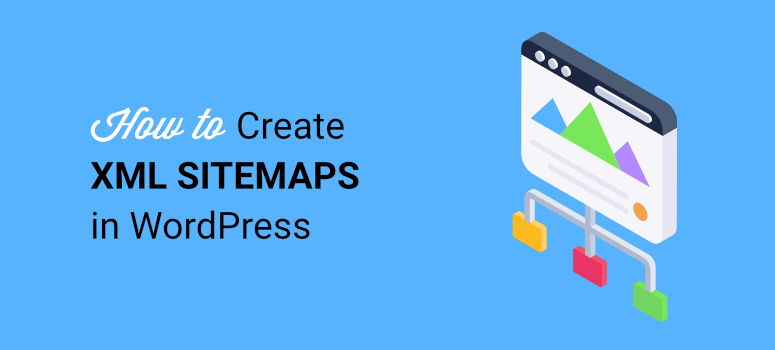
Voulez-vous créer un plan du site pour votre site web WordPress ?
Vous êtes au bon endroit !
Nous vous expliquerons tout ce que vous devez savoir sur les sitemaps et vous montrerons comment en créer un pour votre site en moins de 2 minutes !
Tout d’abord, précisons ce qu’est exactement un sitemap.
Qu’est-ce qu’un plan du site XML ?
Un plan du site est simplement une carte de votre site web.
Tout comme une carte traditionnelle vous aide à naviguer et à trouver votre chemin dans une ville, un plan du site aide les moteurs de recherche à naviguer et à comprendre la structure de votre site web.
Il s’agit d’un plan qui présente toutes les pages et tous les contenus importants de votre site.
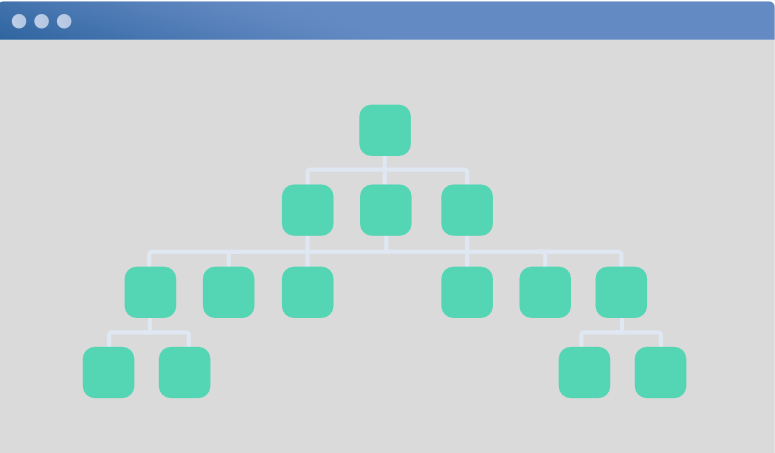
Est-il vraiment nécessaire d’avoir un plan du site ?
Non, mais les sitemaps ont leurs avantages.
Ils aident les moteurs de recherche comme Google à découvrir et à indexer votre contenu plus efficacement. Lorsque les moteurs de recherche parcourent votre site web, ils suivent les liens contenus dans votre plan du site pour trouver toutes les pages et tous les articles de votre site. Votre site a donc plus de chances d’apparaître dans les résultats des moteurs de recherche, ce qui permet aux internautes de vous trouver plus facilement.
De plus, la mise en place ne prend qu’une minute ou deux, alors pourquoi ne pas améliorer le référencement de votre site ?
Entrons directement dans le tutoriel.
Comment mettre en place un SiteMap XML dans WordPress
Il y a quelques années, vous deviez faire appel à un expert en SEO (optimisation pour les moteurs de recherche) pour créer un fichier sitemap pour vous, ce qui prenait généralement des semaines !
Heureusement, cette époque est révolue. Vous pouvez générer des sitemaps vous-même en quelques clics grâce à un outil appelé All in One SEO (ou AIOSEO).
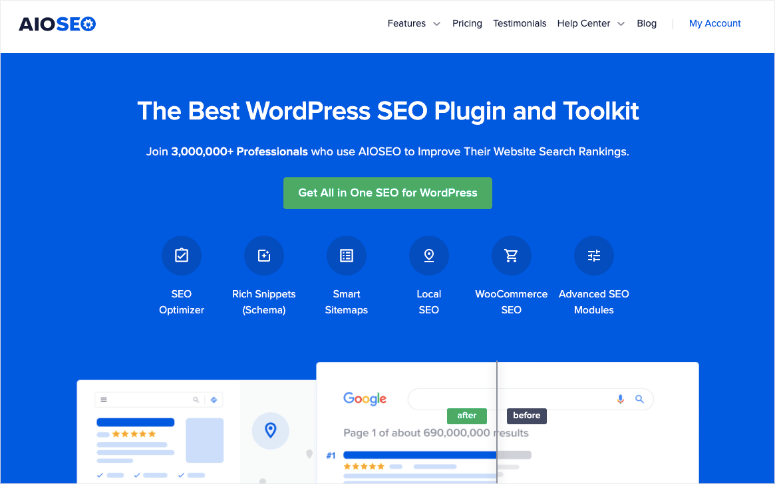
All in One SEO est un puissant plugin WordPress SEO utilisé par plus de 3 millions de personnes. Il est gratuit et adapté aux débutants.
Outre les sitemaps, il vous aide à améliorer le référencement général de votre site web. Voici quelques points forts que vous voudrez peut-être connaître :
- Audit automatisé d’un site de référencement
- Suggestions et conseils pour améliorer le référencement
- Analyseur de titres
- Éditeur de SEO sur la page
- Rich snippets et schema
- Modules SEO avancés
Il y a beaucoup plus à faire avec ce plugin. Nous avons fait une revue complète de All in One SEO Review que vous voudrez certainement consulter pour tirer le meilleur parti de ce plugin.
Mettons maintenant en place votre plan du site (sitemap).
Étape 1 : Activer All in One SEO
All in One SEO a une version gratuite et une version pro. Pour installer la version gratuite, rendez-vous dans l’administration de WordPress et ouvrez la page Plugin ” Ajouter un nouveau. Recherchez All in One SEO, installez-le et activez-le.
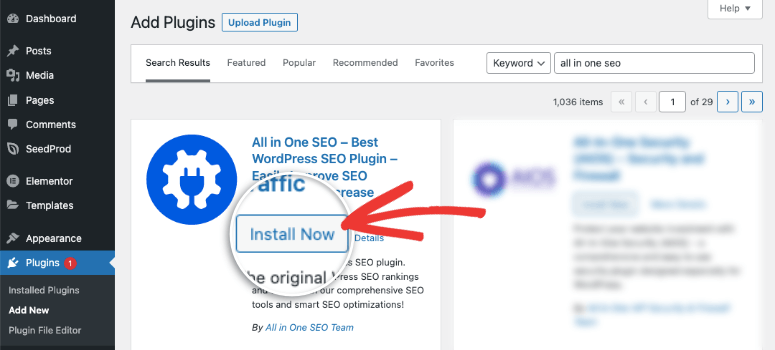
Si vous préférez bénéficier de toutes les fonctionnalités avancées pour améliorer votre référencement, vous pouvez souscrire à la version pro. Ensuite, dans votre compte AIOSEO, vous recevrez un fichier de plugin à télécharger sur votre site ainsi qu’une clé de licence pour activer votre accès premium.
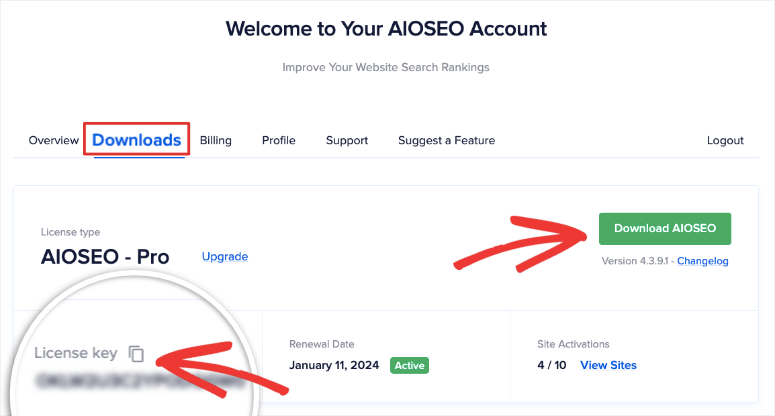
Vous ne savez pas comment installer et activer le plugin ? Ne vous inquiétez pas, suivez notre guide ici : Comment installer un plugin WordPress.
Si vous ne savez pas si vous devez souscrire à la version gratuite ou à la version pro, lisez notre comparaison entre All in One SEO Free et Pro : Payer pour la version Premium en vaut-il la peine ?
Étape 2 : Configuration de l’AIOSEO
Lorsque vous activez AIOSEO, il lance automatiquement l’assistant de configuration. Cela vous permet de configurer facilement les paramètres de référencement de votre site.
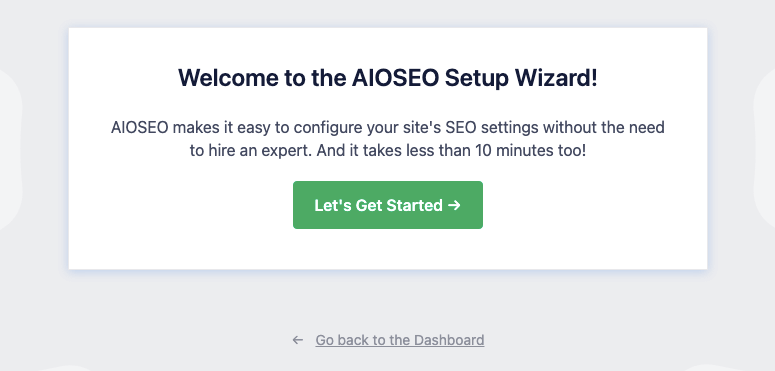
Lorsque vous commencerez à utiliser l’assistant, vous verrez des questions comme celle-ci pour indiquer au plugin ce qu’est votre site et pour configurer vos paramètres préférés.
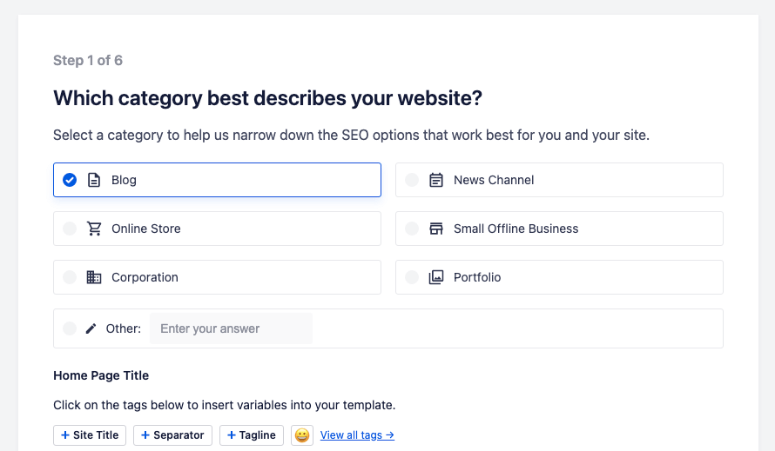
Nous ne détaillerons pas l’ensemble de l’assistant car il est explicite et très facile à suivre par soi-même.
À l’étape 3 de l’assistant, une option permet d’activer les sitemaps :
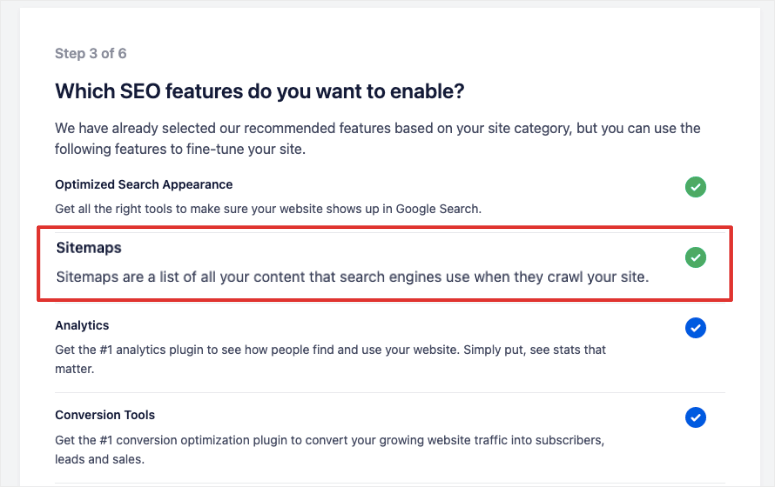
Par défaut, la fonction sitemap XML est déjà activée et vous n’avez rien à faire de plus.
Si vous descendez plus bas sur cette page, vous verrez également des options avancées pour créer des sitemaps vidéo et des sitemaps d’actualités si vous en avez besoin. Vous devez souscrire au plan pro pour bénéficier de ces fonctionnalités.

Il n’y a rien d’autre à faire ici ! Sauvegardez et continuez. Une fois que vous avez terminé la configuration de l’assistant, All in One SEO créera automatiquement le sitemap XML pour vous.
Génial, n’est-ce pas ?
Vous devez maintenant indiquer à Google que vous avez ajouté un sitemap.
Étape 3 : Soumettre le plan du site à Google
Si vous souhaitez informer Google de votre nouveau sitemap, vous devez accéder à un compte Google Search Console. Si vous ne l’avez pas encore, inscrivez-vous à Google Search Console, c’est gratuit.
Dans votre tableau de bord Search Console, cliquez sur Sitemaps dans la barre de tâches de gauche.
La fenêtre Ajouter un nouveau plan du site s’affiche en haut de l’écran.
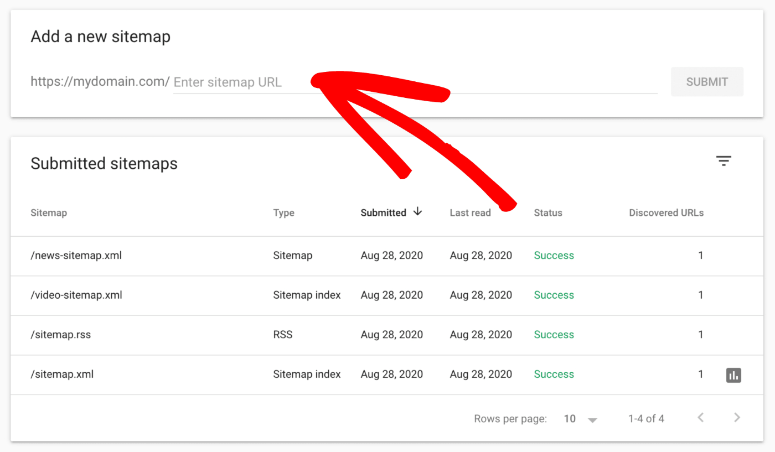
Il vous suffit d’entrer l’URL de votre sitemap et de le soumettre.
Vous ne devez saisir que la dernière partie de l’URL, car le nom de domaine est déjà rempli pour vous. Si votre domaine est example.com, vous n’avez pas besoin de l’inclure, mais seulement “sitemap.xml”.
Les noms par défaut des sitemaps créés par All in One SEO sont les suivants :
- Plan du site XML : sitemap.xml
- Plan du site vidéo : video-sitemap.xml
- Plan du site des actualités : news-sitemap.xml
- Plan du site RSS : sitemap.rss
Si vous avez utilisé un autre plugin comme Yoast SEO, le nom du fichier sera différent, comme sitemap_index.xml.
Nous allons maintenant vous montrer comment accéder à ces sitemaps pour les visualiser ou les activer/désactiver à tout moment.
Étape 4 : Accéder au plan du site XML
Vous pouvez accéder à vos sitemaps sous l’onglet AIOSEO ” Sitemaps. Ici, vous verrez une barre de menu supérieure avec différents sitemaps que vous pouvez activer pour votre site.
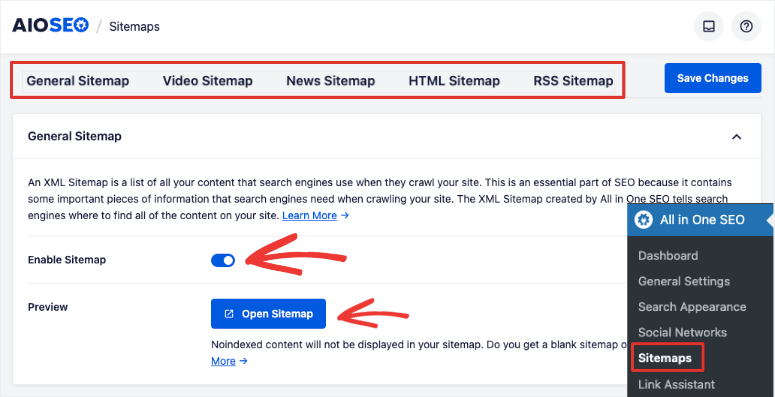
Regardons le plan du site général que nous venons de mettre en place. Vous verrez un interrupteur permettant d’activer/désactiver les sitemaps à tout moment. Vous pouvez également prévisualiser votre sitemap en cliquant sur le bouton “Ouvrir le sitemap”.
Cela ouvrira un nouvel onglet dans lequel vous pourrez voir votre plan du site comme ceci :
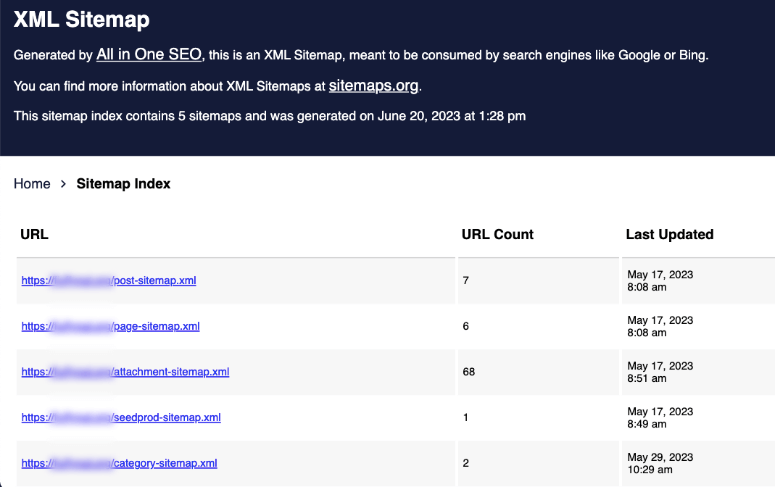
C’est tout ce dont vous avez besoin. Cependant, All in One SEO dispose de paramètres avancés que nous aimerions explorer avec vous. Cela peut s’avérer utile lorsque vous souhaitez affiner votre sitemap XML.
Étape 5 : Personnaliser le plan du site
Dans la même section du plan du site, faites défiler vers le bas et vous verrez d’autres options pour configurer votre plan du site.
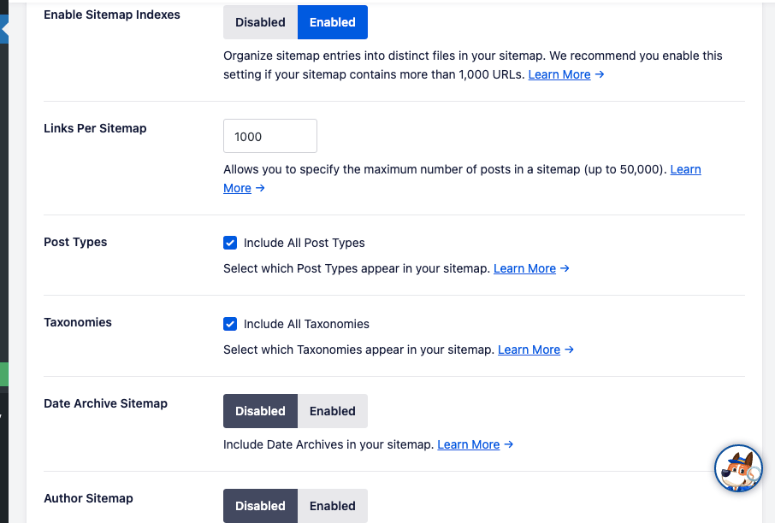
Expliquons ce que signifient ces paramètres du plan du site :
- Activer les index de sitemap : Cette option permet d’organiser les entrées de votre sitemap dans des fichiers distincts. Si votre site contient plus de 1000 URL, vous devriez activer ce paramètre.
- Liens par sitemap : Ce paramètre vous permet de limiter le nombre d’articles dans un seul sitemap. Vous pouvez avoir plusieurs sitemaps pour votre site web, ce qui facilitera l’exploration de votre site par les moteurs de recherche.
- Types d’articles : Choisissez les types d’articles personnalisés à inclure, tels que les articles, les pages, les produits, les médias, les pièces jointes et les fichiers vidéo.
- Taxonomies : sélectionnez les catégories, les étiquettes et les genres à inclure.
- Date Archive : Liste tous les articles publiés à une date, un mois ou une année spécifique.
- Plan du site de l’auteur : Liste tous les articles publiés par une personne spécifique.
Ensuite, si vous souhaitez ajouter à votre sitemap des URL de sites web qui ne font pas partie de votre installation WordPress, vous pouvez activer l’option “Page supplémentaire”. Par exemple, si vous avez un formulaire de contact que vous souhaitez inclure dans votre sitemap, vous pouvez saisir les informations manuellement.
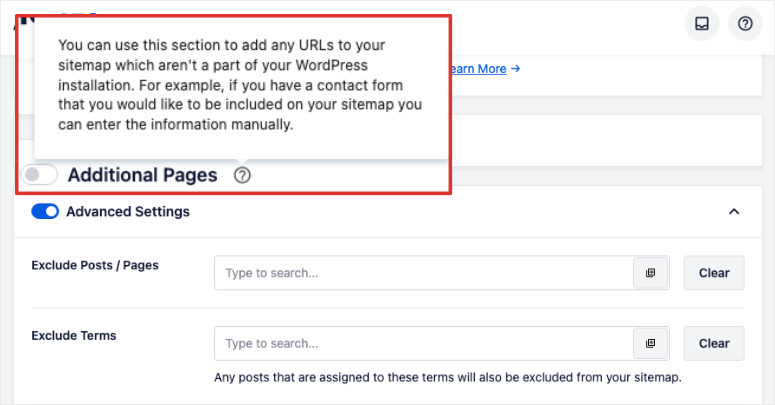
Pour en savoir plus sur ce paramètre, cliquez sur l’icône en forme de point d’interrogation située juste à côté, et vous verrez apparaître une fenêtre d’explication.
Juste en dessous, vous trouverez les Paramètres avancés. Ici, vous pouvez affiner la fonctionnalité du plan du site.
- Exclure des messages/pages spécifiques
- Exclure des termes spécifiques
- Ajouter une priorité ou un score de taxonomie
- Inclure ou exclure des images
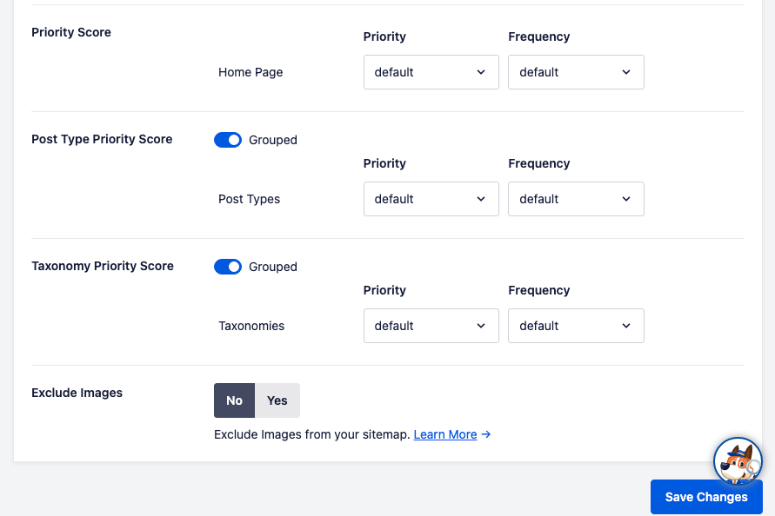
Grâce à ces paramètres, vous avez un contrôle total sur votre plan du site. Vous n’avez plus besoin d’éditer et de modifier manuellement votre sitemap. Tout peut être fait directement depuis votre tableau de bord WordPress avec All in One SEO.
Autres Sitemaps que vous pouvez créer avec AIOSEO
All in One SEO est un générateur de sitemap très puissant. Il vous permet non seulement de créer des sitemaps XML, mais aussi des sitemaps plus spécifiques. Celles-ci incluent :
- Google News Sitemaps
- Sitemaps vidéo
- Cartes de site HTML
- RSS Sitemaps
Google News Sitemaps
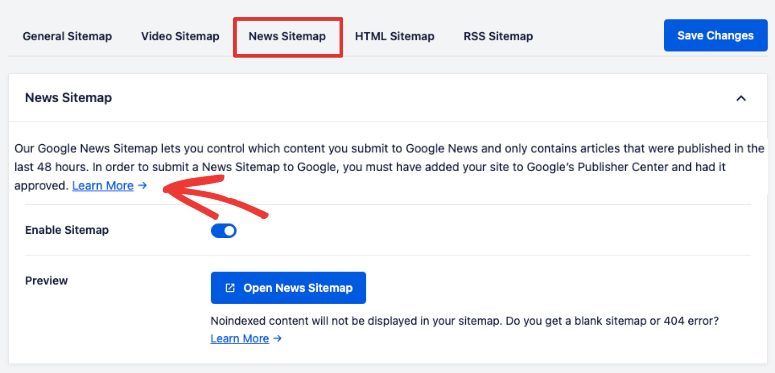
Soumettez vos derniers articles d’actualité à Google News, obtenez un meilleur classement et augmentez le trafic vers votre site. Suivez notre tutoriel sur la manière de soumettre votre site WordPress à Google News.
Vidéo SEO Sitemaps
All in One SEO comprend un générateur de sitemap vidéo que vous pouvez activer en un seul clic. Cette fonctionnalité indiquera aux robots d’indexation des moteurs de recherche quels sont les contenus vidéo spécifiques.
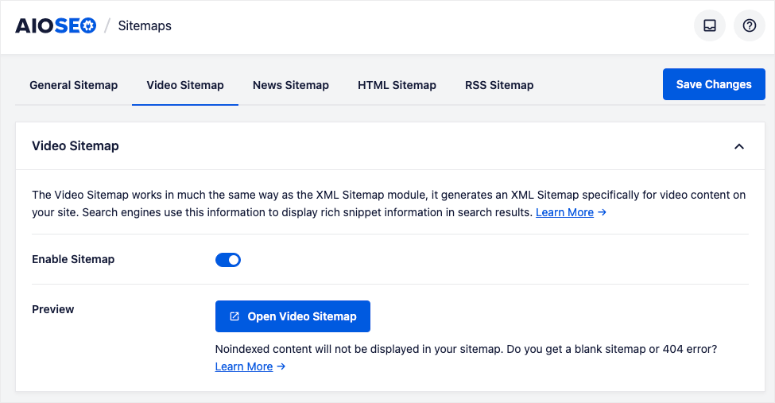
Il vous aide à figurer dans le widget carrousel vidéo de Google.
HTML Sitemap
Les sitemaps HTML permettent aux visiteurs de naviguer plus facilement dans le contenu de votre site web et de trouver les nouveautés ou les derniers éléments que vous avez publiés.
Si vous activez le sitemap HTML, AIOSEO en créera un automatiquement pour vous. Ensuite, vous pouvez choisir d’afficher la carte sur une page dédiée. Vous pouvez également utiliser les blocs Gutenberg, les shortcodes, les widgets et le code PHP pour créer et afficher votre plan du site sur n’importe quel article ou page.
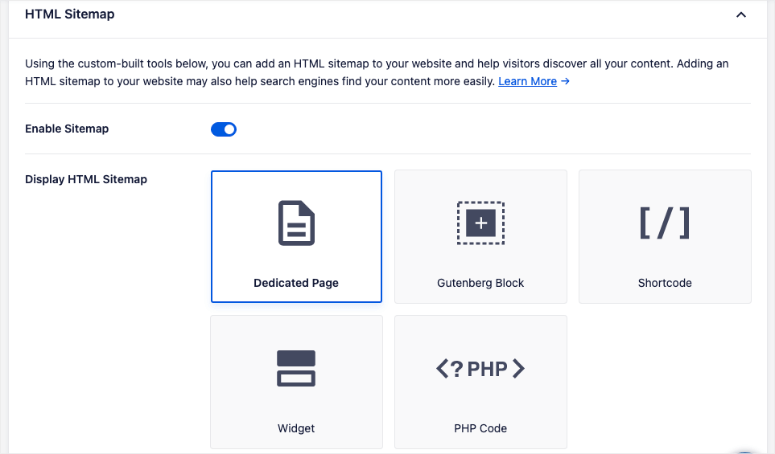
Plan du site RSS
Si vous disposez d’un flux RSS, cette fonction génère un plan du site RSS distinct qui peut être soumis à Google, Bing et à tout autre moteur de recherche prenant en charge ce type de plan du site.
Gardez à l’esprit que le plan du site RSS n’inclura qu’un flux RSS des dernières mises à jour du contenu de votre site.
Avant de conclure, nous allons répondre à quelques questions qui nous sont souvent posées par nos utilisateurs.
FAQ sur le plan du site SML de WordPress
Que signifie XML dans un sitemap ?
XML est l’abréviation de “extensible markup language” (langage de balisage extensible). Il s’agit d’un ensemble de codes, ou balises, qui décrivent le texte d’un document numérique. En termes plus simples, le format XML vous permet de définir et de stocker des données d’une manière facile à partager entre les ordinateurs, les applications et les sites web.
Est-il obligatoire d’avoir un sitemap ?
Non, vous pouvez choisir d’avoir un sitemap ou non. Cependant, les sitemaps aident les moteurs de recherche à découvrir les pages de votre site web et peuvent améliorer le classement de votre contenu.
Quel est le meilleur générateur de sitemap XML ?
Nous recommandons All in One SEO pour les sites WordPress. C’est de loin le meilleur outil pour tout ce qui concerne le référencement. Vous pouvez également utiliser le plugin Yoast SEO. Pour plus d’options, consultez notre liste des meilleurs plugins WordPress Sitemap pour votre site web.
Puis-je créer un plan du site gratuitement ?
Oui, vous pouvez créer un sitemap gratuitement avec All in One SEO. La création ne prend que 2 minutes.
Quelle est la différence entre les sitemaps HTML et XML ?
Les sitemaps HTML sont principalement créés pour permettre aux humains (tels que les propriétaires de sites et les lecteurs de blogs de naviguer sur le site). Ils apparaissent sous forme de liens formatés au bas d’une page web. Ils ont généralement une valeur limitée en matière de référencement.
Les sitemaps XML sont généralement créés pour les robots des moteurs de recherche. Ils sont généralement générés automatiquement par les outils de référencement. Les cartes sont accompagnées de balises permettant d’identifier les types de données présentes, ce qui rend l’exploration du site par les moteurs de recherche plus efficace.
Vous pouvez créer les deux types de sitemaps avec All in One SEO.
Comment créer un sitemap HTML ?
La façon la plus simple de créer un sitemap HTML est d’utiliser All in One SEO. Vous pouvez activer le sitemap en un seul clic.
Vous pouvez ensuite utiliser une page dédiée, des blocs Gutenberg, des shortcodes, des widgets et du code PHP pour créer et afficher votre sitemap.
Quel sitemap est le meilleur pour le référencement ?
Les sitemaps XML sont les meilleurs pour le référencement, car ils sont plus structurés et définis, ce qui permet aux moteurs de recherche de savoir plus facilement quel est le contenu de votre site.
Y a-t-il une limite de taille pour les sitemaps ?
Oui, Google recommande un sitemap unique de 50 Mo (non compressé) ou 50 000 URL. Si votre fichier est plus volumineux ou si vous avez plus d’URL, vous devez diviser votre sitemap en plusieurs sitemaps.
Combien de sitemaps peuvent être soumis à Google ?
Google vous permet d’envoyer jusqu’à 500 fichiers d’index sitemap pour chaque site dans votre compte Search Console.
Google indexera-t-il le contenu qui ne figure pas dans le sitemap ?
Oui, Google et les autres moteurs de recherche peuvent toujours indexer votre contenu et l’afficher dans les résultats de recherche même s’il n’est pas inclus dans votre sitemap.
Google n’explore-t-il pas certaines pages de mon site ?
Google peut décider d’ignorer le contenu dupliqué, les pages sans contenu ou avec très peu de contenu. Il exclura également les pages figurant dans le fichier robots.txt de votre site web.
AIOSEO met-il automatiquement à jour le plan du site ?
Oui, le plugin AIOSEO vérifie régulièrement les nouveaux contenus publiés sur votre site et les ajoute au sitemap en fonction des préférences que vous avez ajoutées dans la section des paramètres.
Comment créer manuellement un sitemap ?
Vous pouvez obtenir un modèle de plan du site en ligne et copier-coller manuellement chaque URL de votre site web. Cela prend beaucoup de temps et n’est pas du tout nécessaire. Il existe des outils gratuits comme AIOSEO qui font le travail pour vous en quelques secondes. Il mettra même à jour le plan du site, ce qui vous permettra également de gagner du temps.
C’est tout ce que nous avons pour vous aujourd’hui. Nous espérons que ce guide vous a aidé à générer facilement des sitemaps. Vous pouvez maintenant personnaliser les paramètres de votre sitemap à tout moment.
Ensuite, nous avons d’autres guides utiles pour les propriétaires de sites web comme vous :
- 10 meilleurs outils de référencement pour augmenter le trafic de votre site Web, RAPIDEMENT !
- 8 meilleurs outils d’optimisation de contenu en ligne pour un meilleur référencement
- Comment créer une mise en page personnalisée sur WordPress
Ces articles vous aideront à améliorer votre référencement et à créer de superbes mises en page pour votre site.

Thank
Im using Google sitemap generator 4.0.7 on http://www.brightverge.com . search this plugin on wordpress.org and install with easy steps all settings are default. i strongly recommend this wp plugin.
The tutorial is clear except for one thing. Will this yoast plugin update the pages that are newly added to a website? or do we have to use a sitemap software like creately?